이 자습서에는 다음 Windows 10 설치 오류를 수정하기 위한 지침이 포함되어 있습니다. "Windows에서 필수 파일을 설치할 수 없습니다. 네트워크 문제로 인해 Windows에서 파일에 액세스하지 못할 수 있습니다. 오류 코드: 0x80070006"
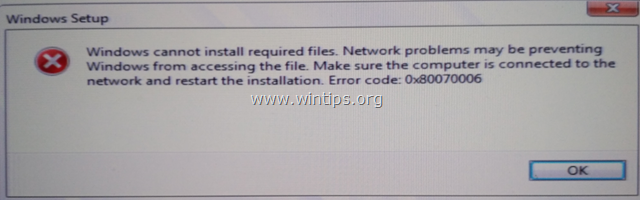
Windows 설치 문제 "Windows에서 필요한 파일을 설치할 수 없습니다. 네트워크 문제로 인해 Windows에서 파일에 액세스하지 못할 수 있습니다."가 Windows 10 설치의 첫 번째 단계(USB 드라이브에서)에 나타나고 전체 오류 메시지는 "설치가 취소되었습니다. 컴퓨터에 대한 모든 변경 사항은 저장되지 않습니다"라는 메시지가 표시되고 "Windows에서 필요한 파일을 설치할 수 없습니다. 네트워크 문제로 인해 Windows에서 파일에 액세스하지 못할 수 있습니다. 컴퓨터가 네트워크에 연결되어 있는지 확인하고 설치를 다시 시작하십시오. 오류 코드: 0x80070006."
Windows 10 설치 오류 0x80070006을 수정하는 방법: 네트워크 문제로 인해 Windows에서 파일에 액세스하지 못할 수 있습니다. 오류: 0x80070006
방법 1. DVD에서 Windows를 설치합니다.
대부분의 경우 DVD 설치 미디어에서 설치를 수행할 때 Windows 설치 오류(문제)가 나타나지 않기 때문에 이 솔루션을 먼저 작성합니다. 따라서 진행하고 사용하여 미디어 생성 도구, Windows 10을 다운로드하여 DVD 미디어에 구운 다음 해당 DVD 미디어에서 Windows를 설치합니다. *
* 메모: 시스템에 DVD 장치가 없으면 다른 USB 플래시 드라이브를 사용하여 새 USB 부팅 가능한 미디어를 만드십시오(드라이브가 손상되지 않았는지 확인하십시오).
방법 2. 다른 USB 포트를 사용하십시오.
"Windows에서 필요한 파일을 설치할 수 없습니다. 네트워크 문제로 인해 Windows가 파일에 액세스하지 못할 수 있습니다." Windows 10 설치 중 USB 미디어를 다른 USB 포트에 연결하고 USB v2.0 포트에 더 잘 연결하십시오(PC에 USB v.2.0이 있는 경우 포트).
방법 3. 레거시(MBR) 시스템용 Windows 10 USB 미디어를 만듭니다.
1 단계. ISO 형식으로 Windows 10을 다운로드합니다.
1. 다운로드 및 실행 미디어 생성 도구.
2. 메시지가 표시되면 라이센스 계약에 동의합니다.
3. 선택하다 다른 PC용 설치 미디어(USB, DVD 또는 ISO)를 만듭니다.
4. 다음 화면에서 "이 PC에 권장되는 옵션 사용" 옵션을 선택 취소하고 다운로드할 Windows 10 버전 및 언어를 선택합니다. 완료되면 클릭 다음.
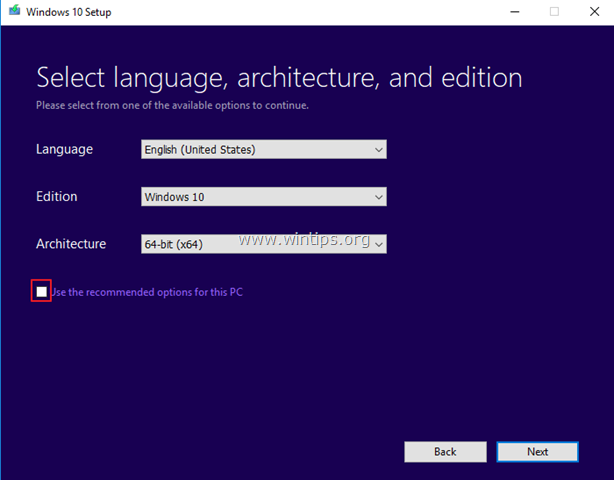 선택하다
선택하다
5. 딸깍 하는 소리 ISO 파일 클릭 다음.
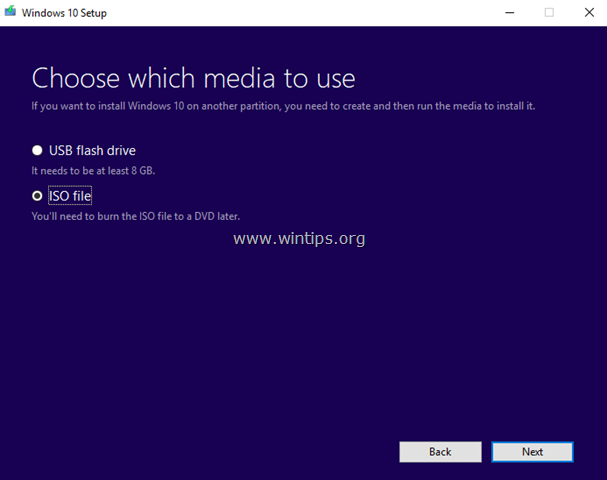
6. 'Windows.iso' 파일을 컴퓨터에 저장합니다.
7. 이제 다운로드가 완료될 때까지 기다리십시오.
2 단계. Rufus 유틸리티를 다운로드합니다.
1. 공식으로 이동 루퍼스 다운로드 페이지 의 최신 버전을 다운로드하십시오. RUFUS USB 부팅 가능한 생성기 유틸리티.
3단계. RUFUS를 사용하여 Windows 10 설치 미디어를 만듭니다.
1. 컴퓨터에서 모든 USB 저장 드라이브를 제거하고 비어있는* USB 스틱(최소 4GB)을 빈 USB 포트에 연결합니다.
* 주목:이 작업 중에 모든 파일이 지워지므로 USB 스틱에 파일을 남겨두지 마십시오.
2. 지금 더블 클릭 "rufus" 응용 프로그램을 실행합니다.
3. Rufus 애플리케이션에서 다음 설정을 적용합니다.
1. 컴퓨터에 연결한 빈 USB 스틱을 선택합니다.
2. 선택을 클릭하고 1단계에서 다운로드한 "Windows.iso" 이미지를 선택합니다.
3. ~에 파티션 구성표, 선택하다: MBR
4. ~에 대상 시스템, 선택하다: BIOS(또는 UEFI-CSM)
5. ~에 볼륨 레이블, USB 디스크의 볼륨 이름(예: "Win10")을 입력할 수 있습니다.
6. ~에 파일 시스템, 선택하다: NTFS.
7. ~에 클러스터 크기, 기본 크기를 그대로 둡니다. 4096바이트.
8. 마지막으로 클릭 시작.
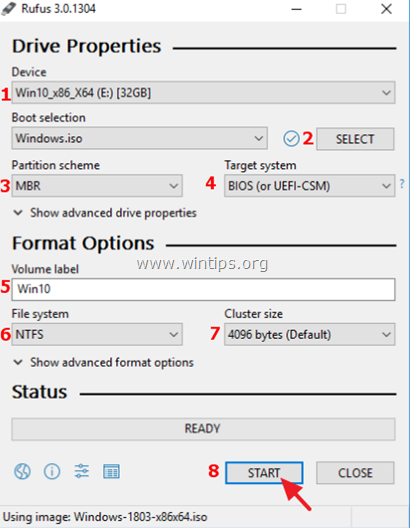
4. 그런 다음 확인 경고 메시지에서.
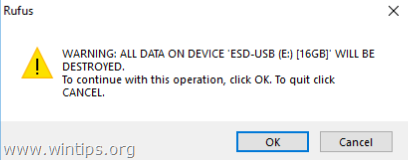
5. RUFUS가 USB 설치 미디어를 생성할 때까지 기다리십시오.
6. 완료되면 생성된 USB 드라이브를 사용하여 Windows를 설치합니다. *
* 메모: USB 드라이브에서 부팅할 수 없는 경우 다음을 수행합니다.
1. 입력하다 BIOS(CMOS) 설정 설정.
2. 설정 부팅 구성 모드 에게 유산.
3. 장애를 입히다 그만큼 보안 부트.
4. 로 설정 최초 부팅 장치 그만큼 USB 플래쉬 드라이브.
5. 저장하고 종료 BIOS 설정에서.
그게 다야! 이 가이드가 도움이 되었는지 알려주십시오. 어떤 방법이 효과가 있는지 의견을 남겨주세요. 다른 사람들을 돕기 위해 이 가이드를 좋아하고 공유하십시오.